登录
访问 管理系统 界面如下。
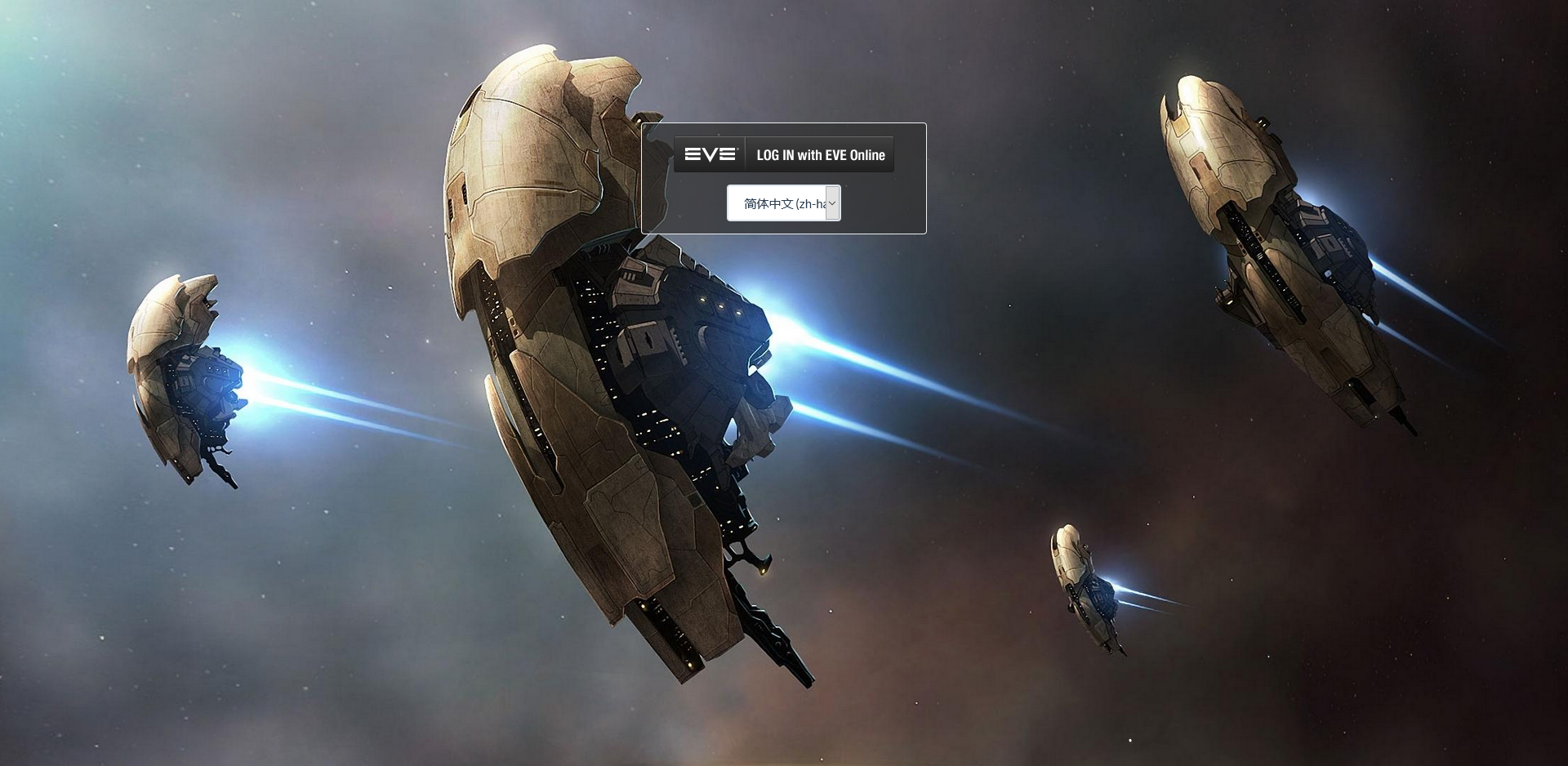 点击 Log in 到 EVE 官网授权登录。
点击 Log in 到 EVE 官网授权登录。
请使用在联盟内团的角色授权。
登录完成后回到系统,如下图。
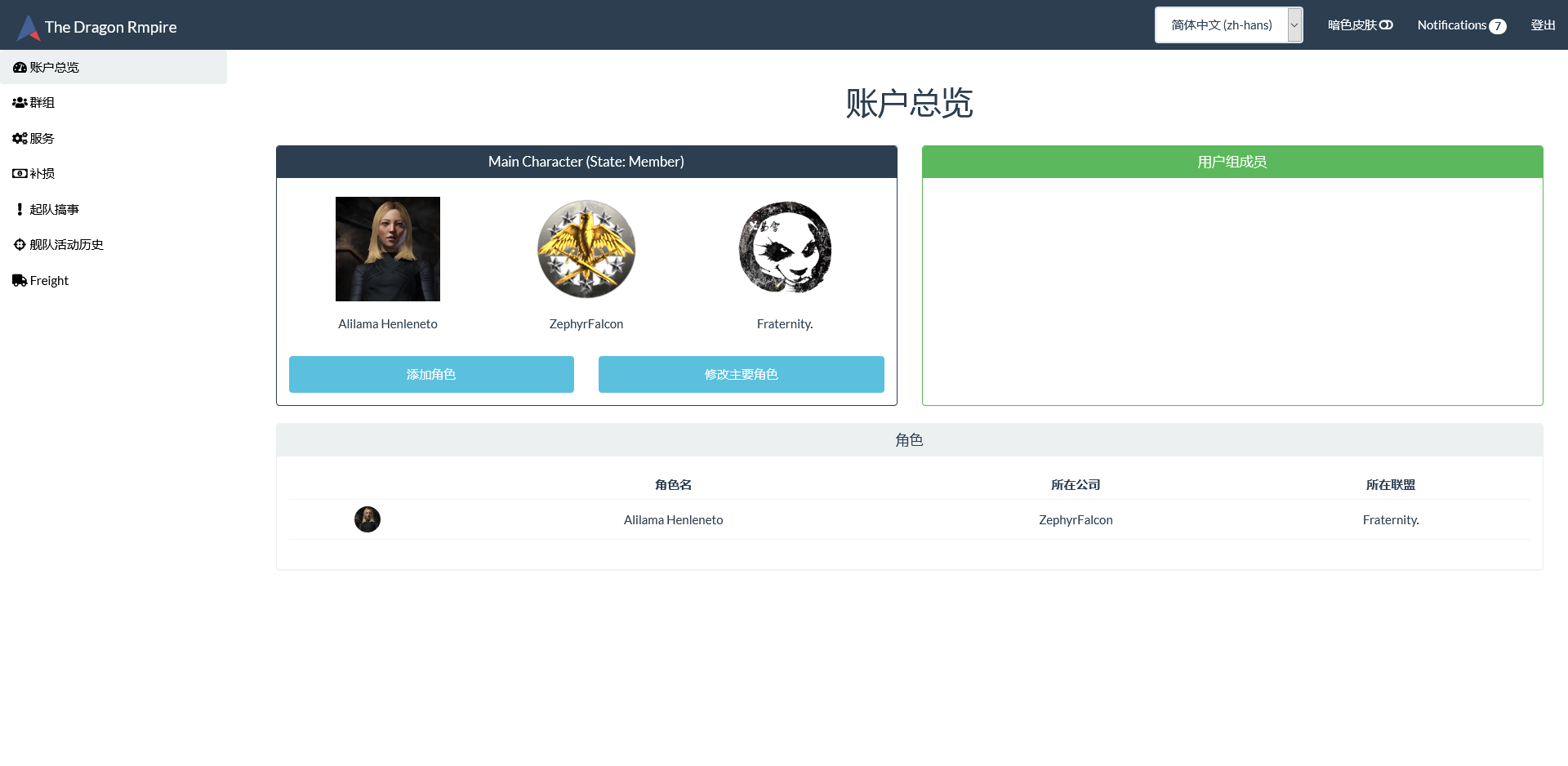 完成登录。
完成登录。
服务
Mumble
什么是 Mumble?
先来说说 Mumble 是个什么东西,通俗的讲就是 YY 的简洁版,为什么这么说,因为 Mumble 只有语音,没有什么广告,没有什么美女主播,没有什么吃鸡战队,它的界面是这样如下。
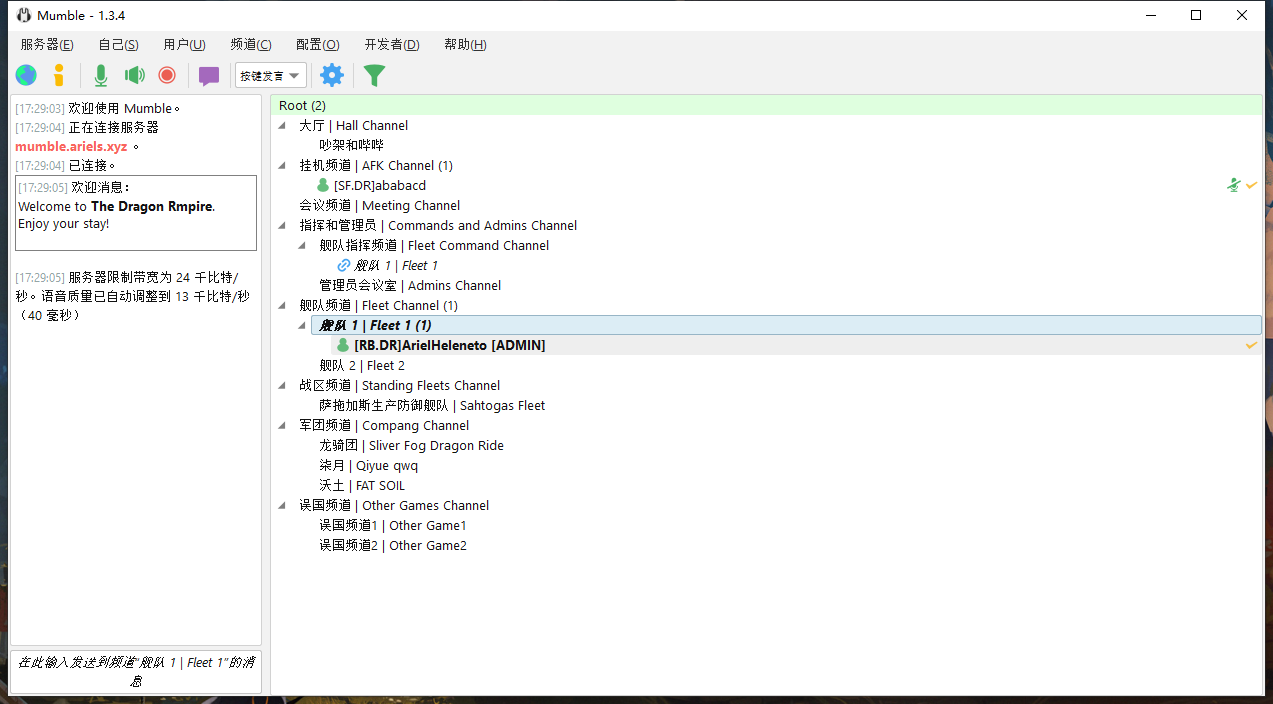 有没有觉得无比干净整洁?
有没有觉得无比干净整洁?
Mumble 电脑版下载
下载完成后按照默认设置安装,安装完成后,优先设置连接模式及语音按键。下面将按照设置顺序讲解设置。
音频输入
点击主界面的蓝色齿轮。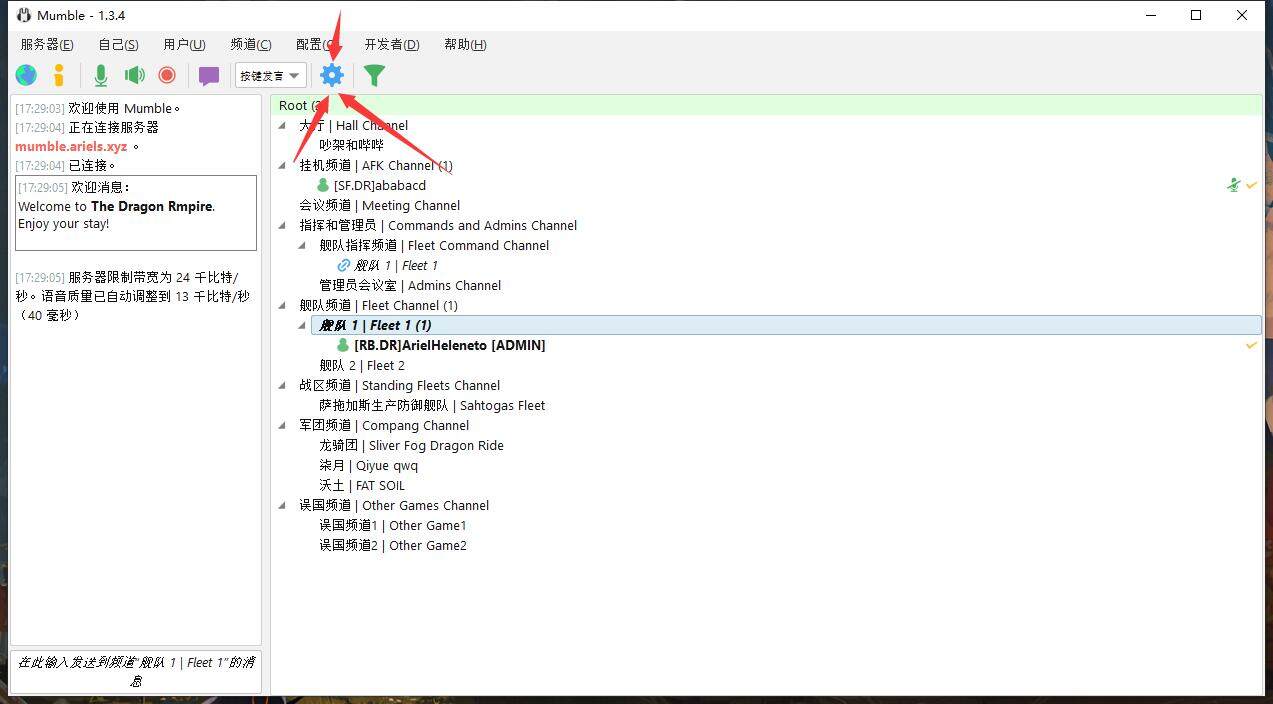
参照下图设置。
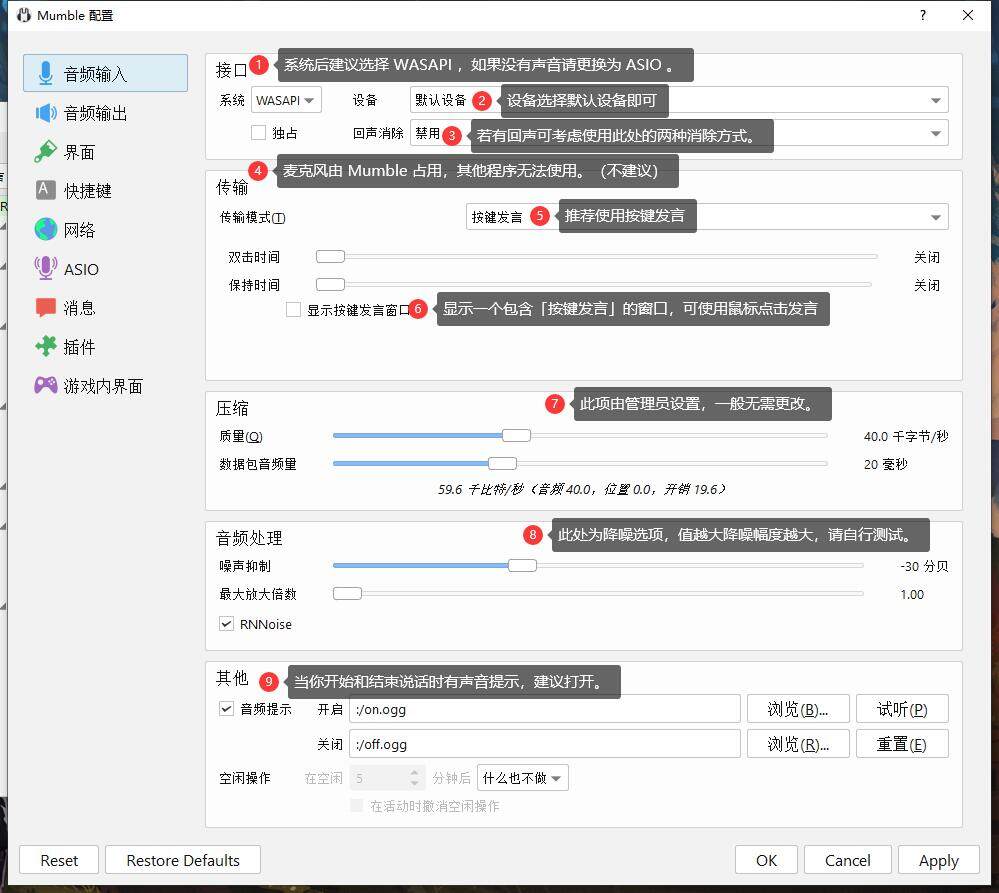

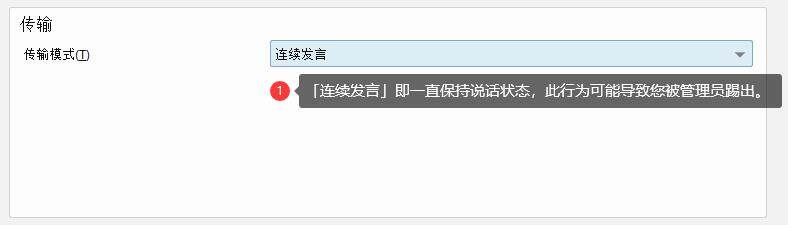
音频输出
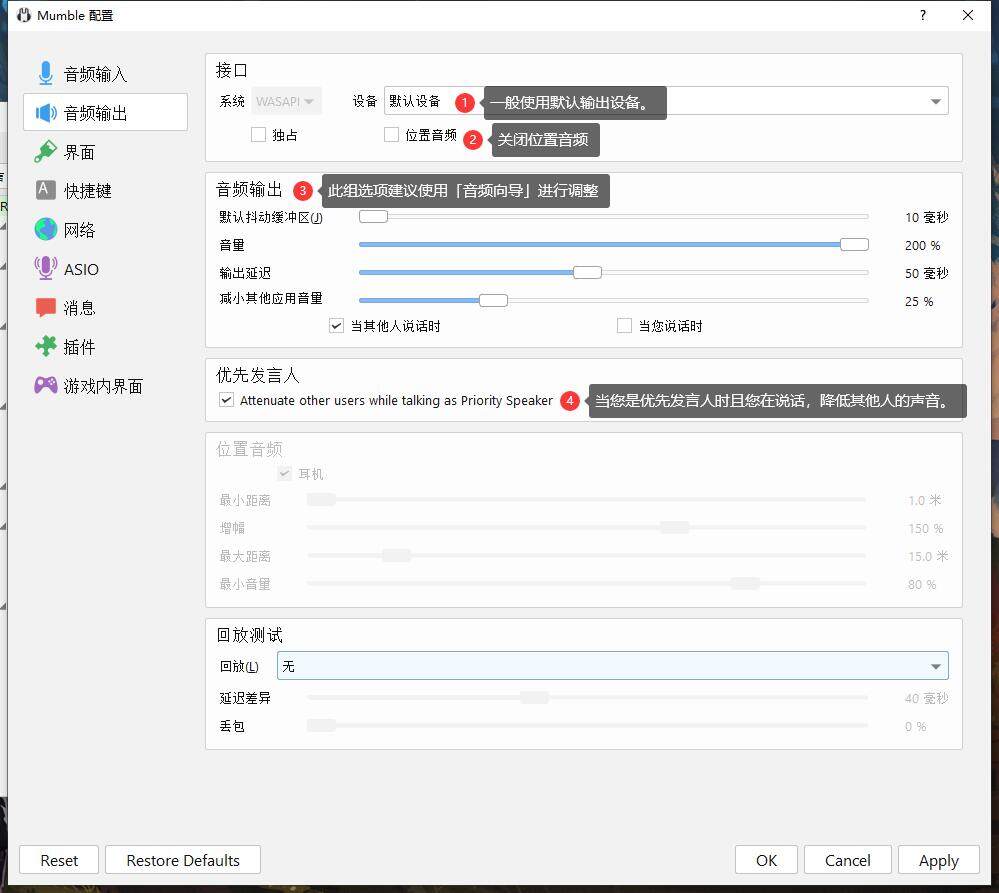
界面
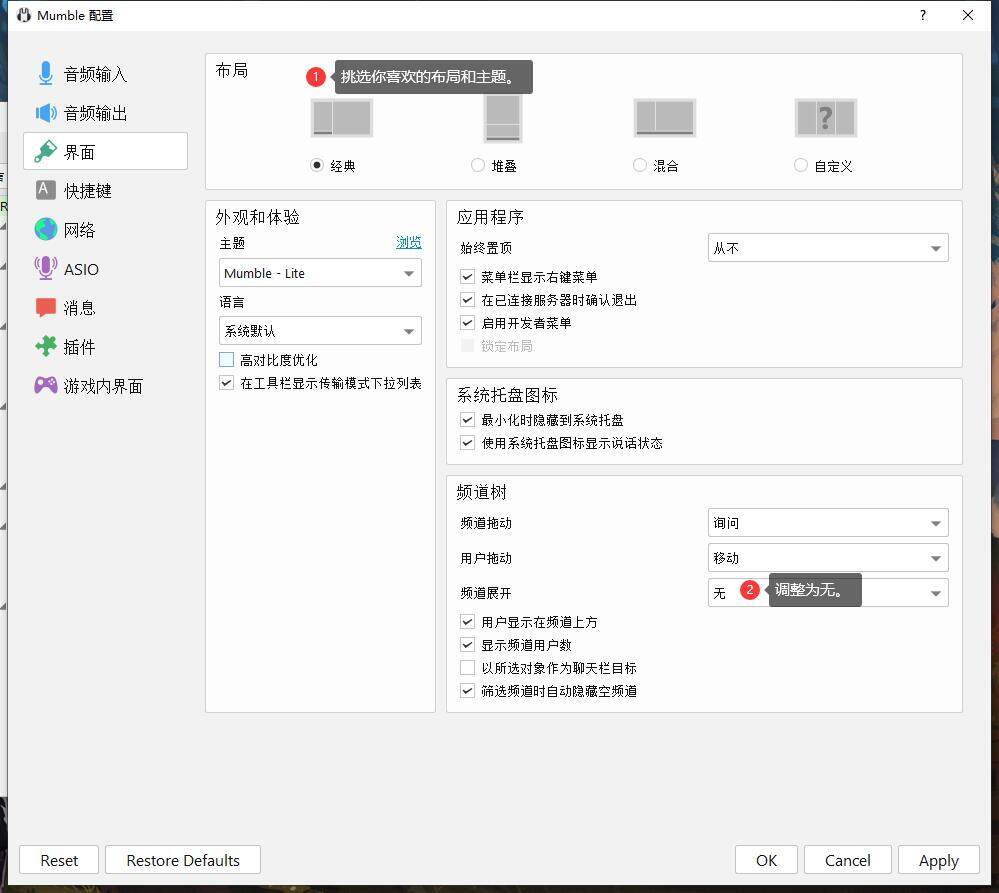
设置快捷键
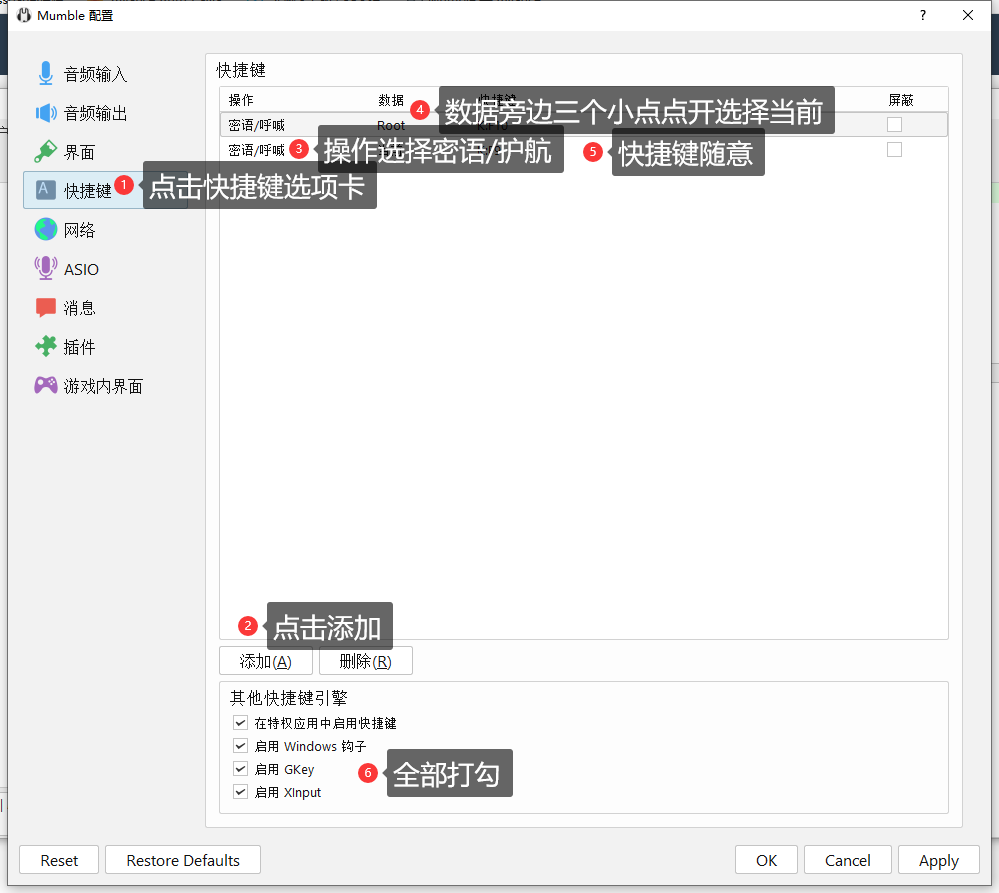 设置好以后请务必测试一下,
设置好以后请务必测试一下,
网络
该选项为可选项,当且仅当您的网络环境不太稳定时可尝试使用以提升稳定性。
选择网络,将强制 TCP 模式选中,如果不选中可能无法连接至服务器,点击强制 TCP 模式。
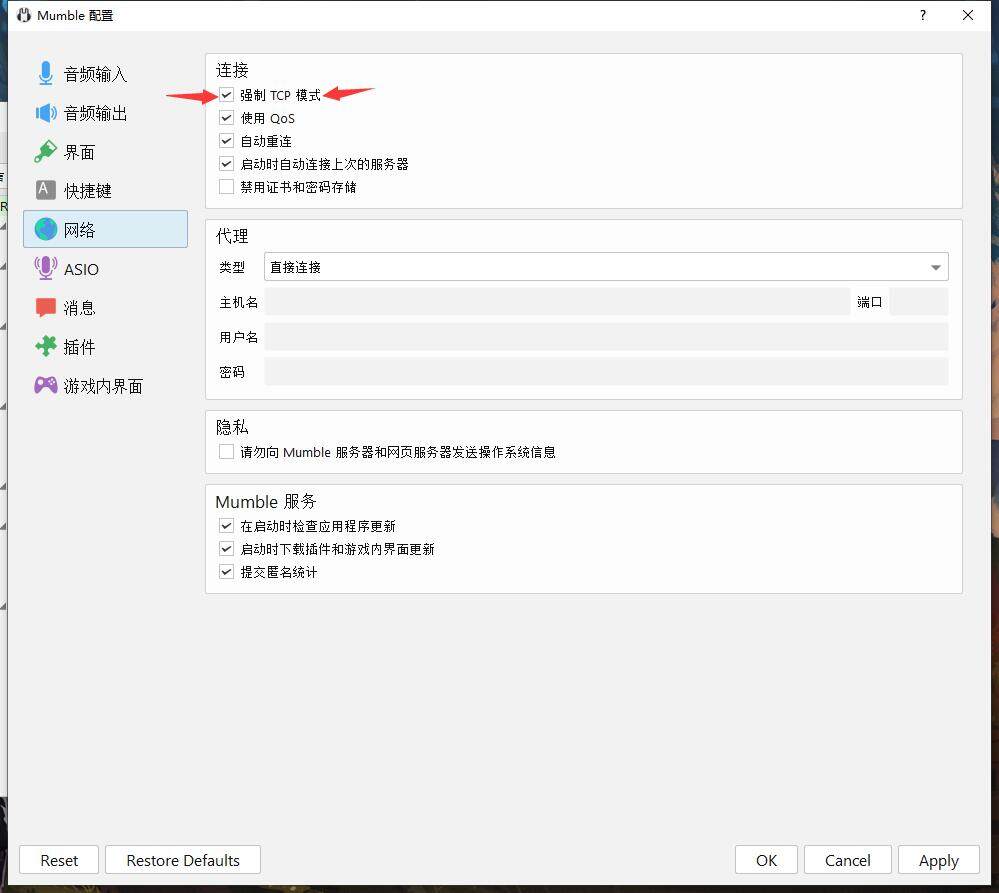 并保存完成连接模式设置。
并保存完成连接模式设置。
消息设置
Mumble 的消息设置选项非常多,规划非常详细,但最重要的修改是 用户进入/离开频道的提示和语音播报 + 文字语音 不然的话会非常吵闹。

选择“消息”一栏,按照下图选项进行设置,

成员语音音量设置
除了基本的个人音量调整外,Mumble 还提供个人对其他用户的本地音量调整例如你觉得某些成员音量不合适,请对该成员鼠标右键 Local Vocal Adjustment..

Overlay 设置(非必选)
Overlay 游戏内效果显示



在布局中的 Overlay 框图显示上鼠标右键,选择“过滤”,选择仅说话时。点击


全部设置好后,点击右下角的 OK(一定记得点 OK,否则你的选项将不会被保存),保存。
如果在此之上的文件你没有弄清楚的话,在此提供 Mumble 一键傻瓜设置文件教程:
https://frt-eve.com/viewtopic.php?f=5&t=690
请阅读链接内容进行设置。
连接联盟语音服务器
登录系统,点击左侧列表的服务。
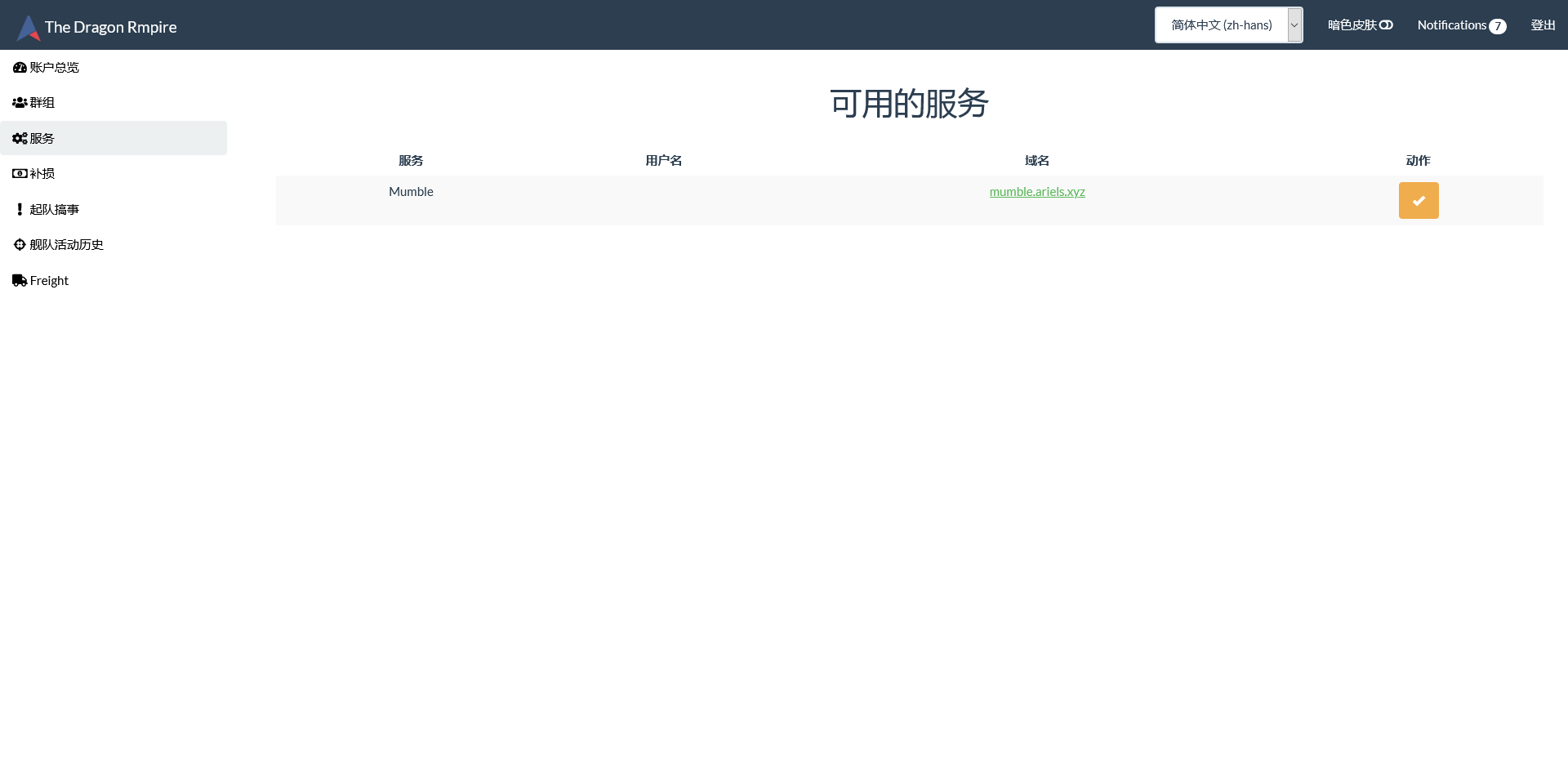 点击动作下的勾得到用户名和密码。
点击动作下的勾得到用户名和密码。
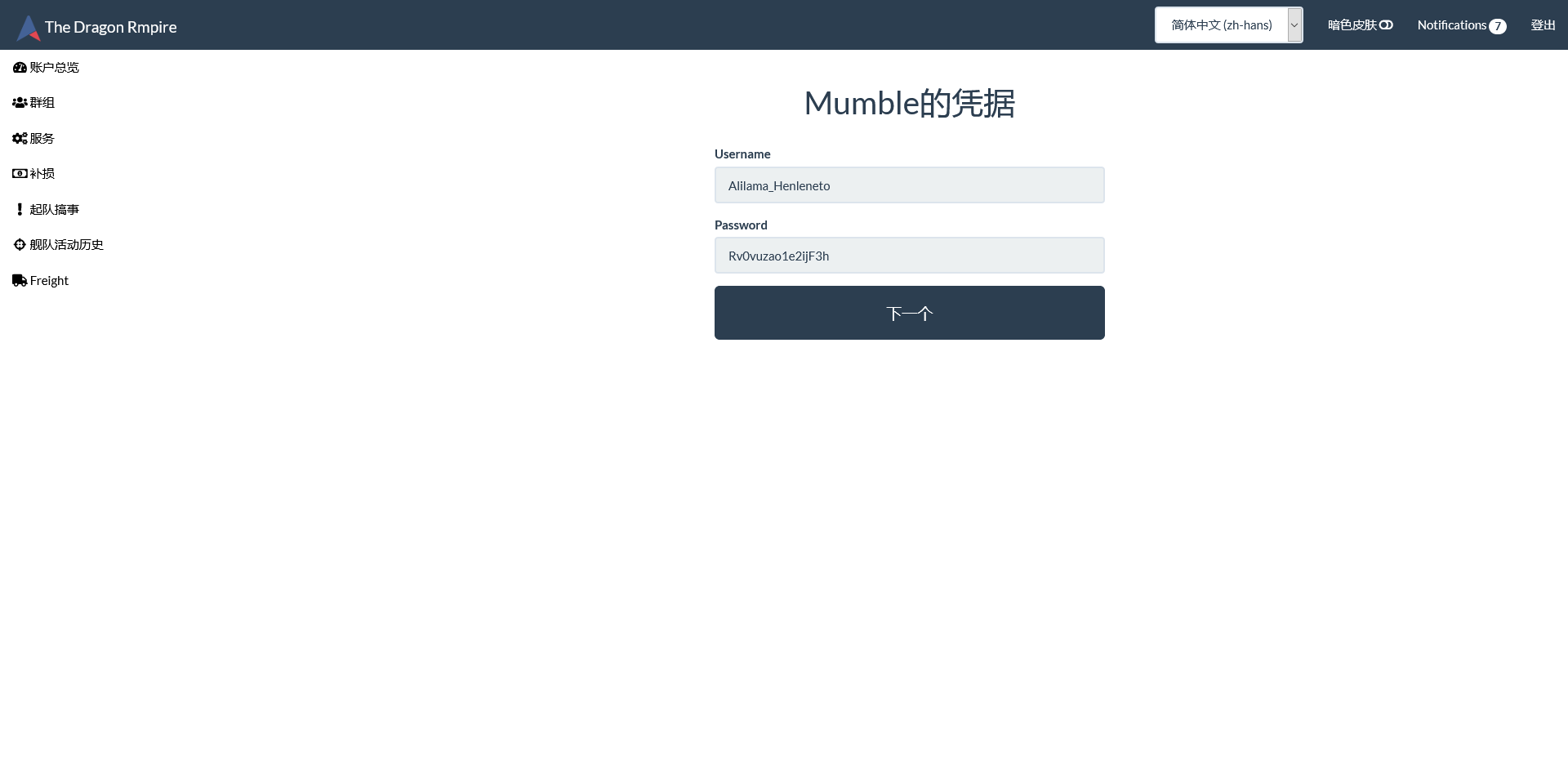 如图所示。
如图所示。
然后按照系统内给出的用户名,密码,服务器地址连接即可,端口保持默认。
版权声明:本文是原创文章,版权归 星雾月雨 所有。
本文链接:https://www.ariels.xyz/archives/908.html
本站所有下方标记为「允许规范转载」的原创文章均采用 署名-非商业性使用-禁止演绎 4.0 国际许可协议 进行许可。
您可以自由地转载,但请务必注明文章来源且不可用于商业目的。

